前言
最近几日,关于ai代码提示工具的话题很是热闹。尤其是关于微软的copilot,听说它能够想你所想,做你想做。编码效率从此起飞,刚好我也拿到了体验资格,今天就来和大家一起看看它到底有什么本事。
安装copilot
copilot支持vscode、vs、jetbrains全家桶,由于我使用vscode较多,所以就用vscode来演示。
我们直接在vscode的插件市场搜索copilot,然后选择安装即可。
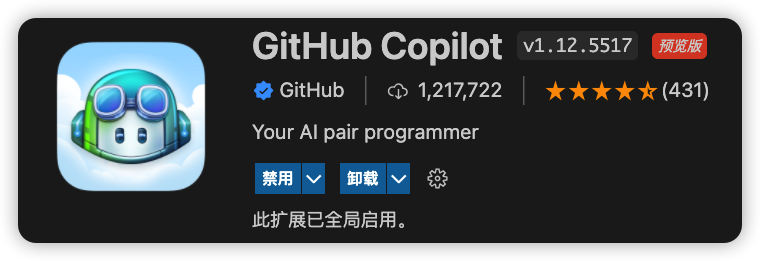
安装完成之后,需要登录拥有体验资格的github账号。
体验
根据函数名生成代码
copilot可以根据中英文生成代码,这里我们分别使用中英文的函数名进行测试。
英文

如上,copilot已经根据函数名生成了我们需要的代码,并且能够根据输入习惯确定我们想要的代码。
对于其准确性,我们直接运行代码查看结果。

可以看到,结果准确无误,并且贴心的帮我们进行了时间格式化。
中文
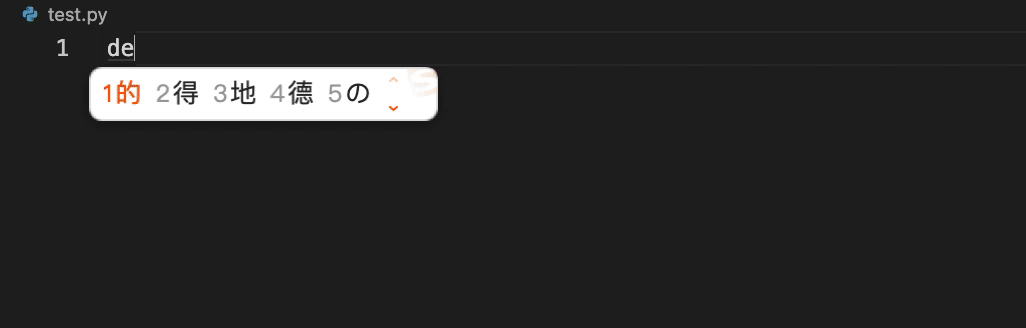
同样的,结果也是准确无误。
根据注释生成代码
copilot不但可以根据函数名生成代码,但是函数名能够表达的逻辑有限,对于复杂的逻辑我们往往会采用注释进行描述,copilot也可以根据复杂的注释来生成代码。
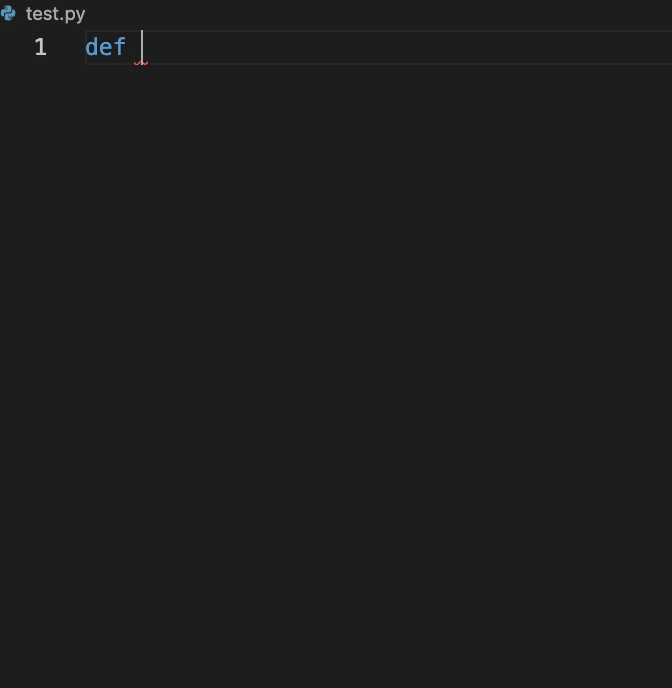
不得不说,是真的妙。
tab键接受提示、Enter键不接受提示并继续自己的代码编写。
最后
copilot的提示虽然很好,但不建议新手入坑。因为一旦对其产生依赖,那么自己将会被任何一个会使用copilot的人所替代,想想都可怕。大家还是要理性看待,同时在算法基础、业务理论、系统架构等方向不断深耕,这样才会稳定搬砖之路。
更多用法等着你去探索,赶快去试试吧。






评论区